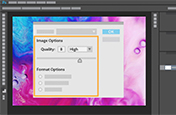TIFF 형식을 JPG 파일로 변환하는 방법
Adobe Photoshop에서 TIFF 파일 이미지를 웹에 사용할 수 있는 작은 크기의 JPG로 가져오는 방법을 살펴봅니다.
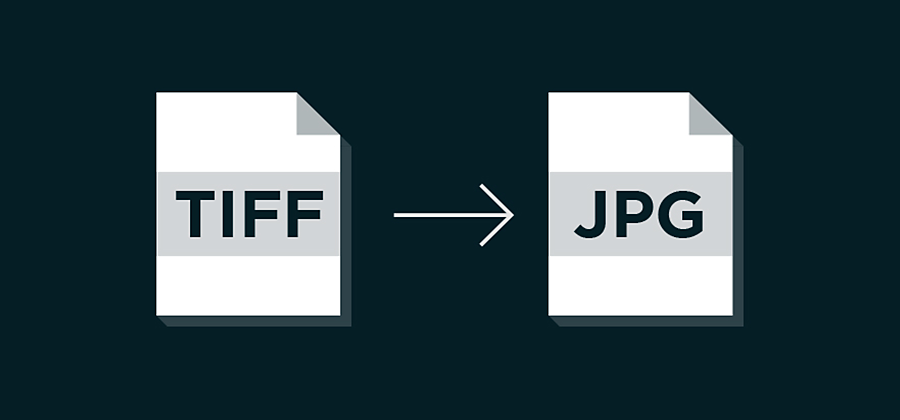
JPG 형식으로 변환해야 하는 이유
TIFF(Tagged Image File Format) 이미지는 무손실 압축 방식을 사용한 래스터 그래픽 이미지입니다. 보통 수많은 시각 정보가 포함된 대용량 파일입니다. 300dpi 이상의 해상도 이미지를 고품질로 인쇄하는 데 적합한 TIFF는 파일 크기가 너무 커서 웹 사용으로는 적합하지 않습니다. 하지만 TIFF를 JPG(Joint Photographic Experts Group)로 변환하면 웹에서 쉽게 사용할 수 있습니다. JPG 이미지는 손실 압축 파일 형식이지만, TIFF보다 크기는 훨씬 작으면서도 온라인 또는 이메일 첨부용으로 거뜬히 사용할 수 있을 만큼 좋은 품질의 이미지를 유지합니다.
TIFF 이미지를 JPG로 변환하기

‘파일’을 선택하고 ‘다른 이름으로 저장’을 선택합니다. 또는 ‘파일’을 선택하고 ‘내보내기’를 선택한 다음 ‘웹용으로 저장(레거시)’을 선택합니다 어느 방법을 선택하든 CMYK, RGB, 회색 음영 이미지를 저장할 수 있습니다.
참고: JPG는 8비트 이미지만 지원합니다. 따라서 16비트 이미지에서는 비트 심도가 자동으로 낮아집니다.

‘JPG 옵션’ 대화 상자에서 필요한 추가 항목을 선택합니다.

‘확인’을 클릭합니다.
이 프로세스를 마치고 JPG 파일이 생성되면 웹 사이트나 소셜 미디어 플랫폼에 업로드할 수 있습니다. 또한 JPG는 모든 Adobe 시스템에서 사용할 수 있습니다.
PNG, JPG, TIFF와 같이 널리 사용되는 파일 형식 중에서 작업에 적합한 파일 형식을 선택하는 방법을 살펴보세요.
Adobe Photoshop으로 가능한 다양한 작업
Photoshop 브러시, 내용 인식 채우기, 사진 효과, Neural Filter, 하늘 대체 및 포토그래퍼에게 필요한 여러 툴을 통해 아름다운 이미지를 만드십시오.
Photoshop 제품군에 대해 살펴보시기 바랍니다.
관련 정보
시선을 사로잡는 애니메이션을 만들어 보세요.
고대비 이미지에 색상을 입혀 극적 효과를 연출해 보세요.
이미지 압축
편집, 게시, 공유, 인쇄에 가장 적합한 사진 파일 유형과 크기를 알아봅니다.